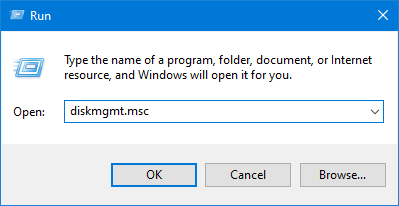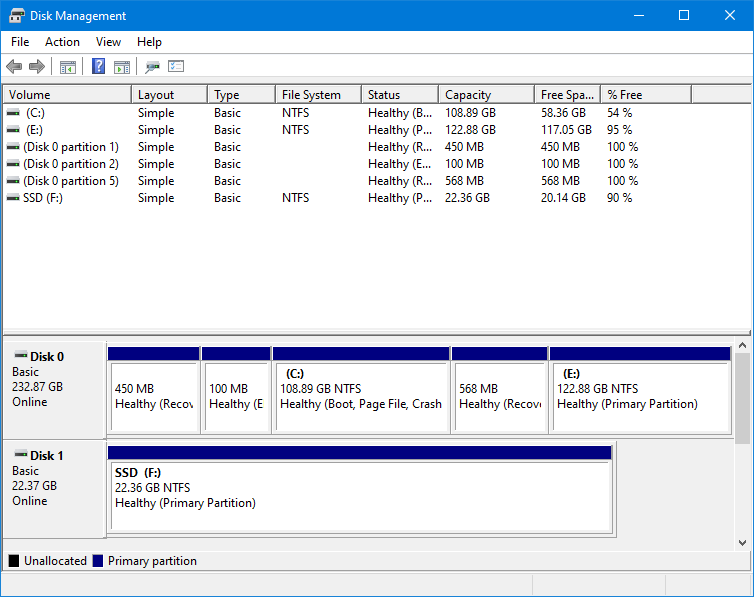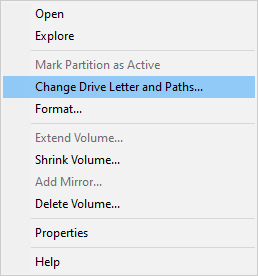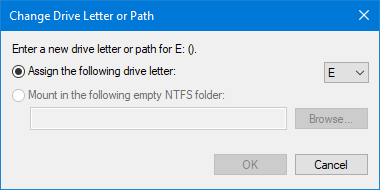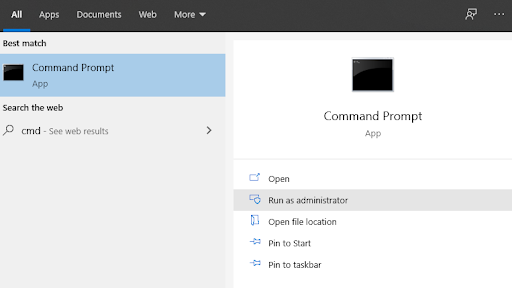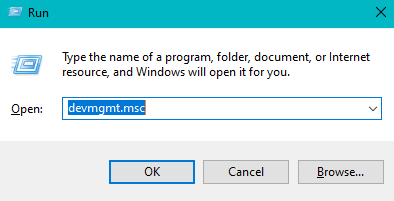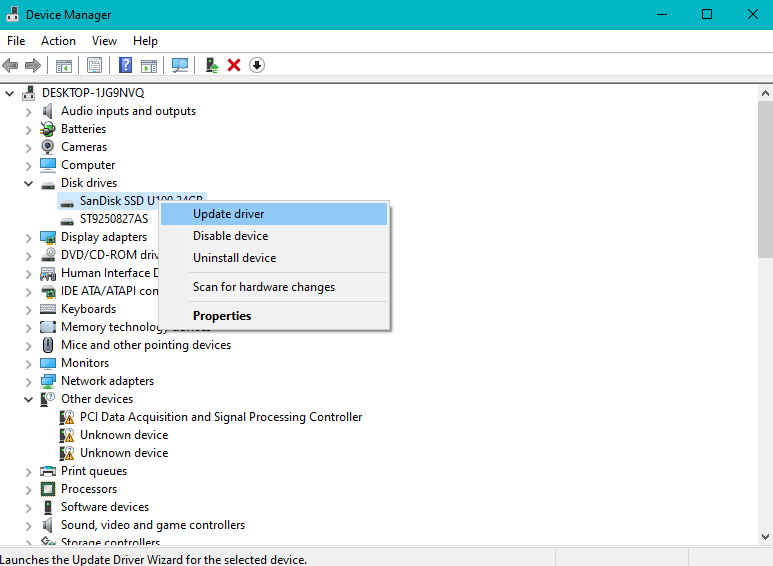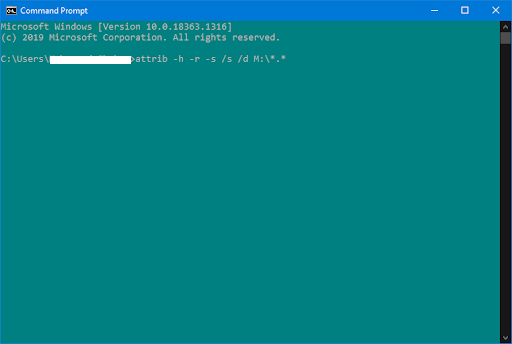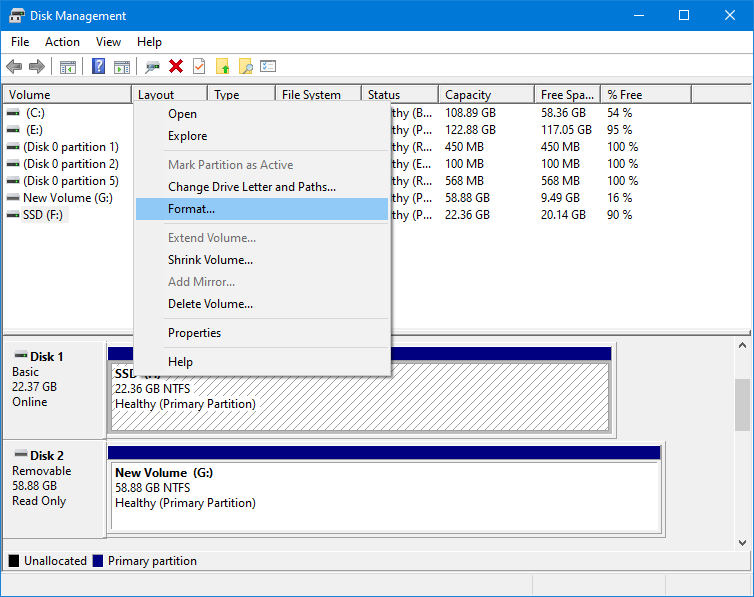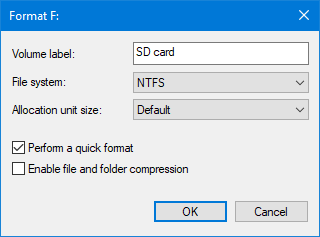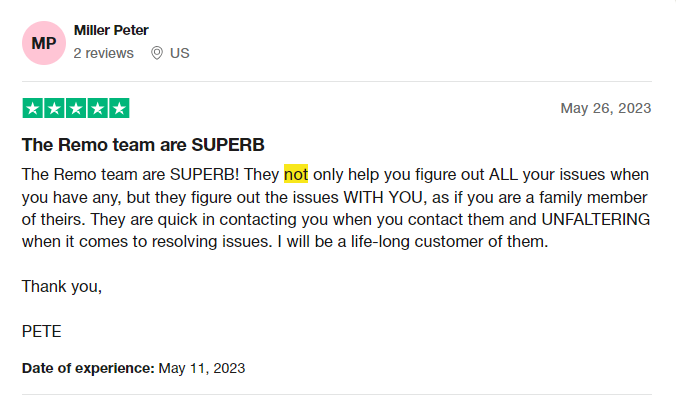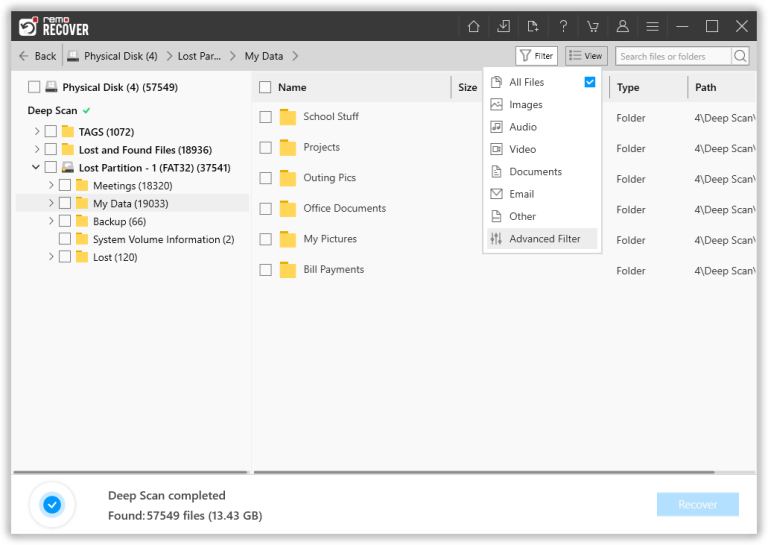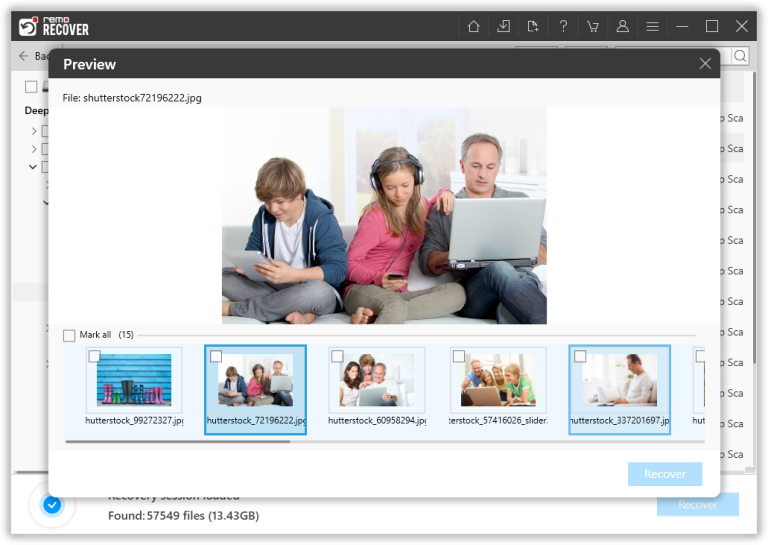È sempre frustrante se la tua scheda SD non viene riconosciuta o non viene rilevata su Windows o su qualsiasi altro dispositivo, soprattutto quando hai salvato tutti i tuoi dati importanti, come foto, immagini grezze, video, file audio e documenti su di essa senza alcun backup.
Ci sono molti casi in cui la tua scheda SD verrà rilevata sulla fotocamera ma non sul PC, o non può essere letta sulla fotocamera ma può essere riconosciuta sul cellulare, ecc. Se la tua scheda micro/SD non viene riconosciuta su PC Windows o qualsiasi altro dispositivo, quindi non devi preoccuparti. Risolvere la scheda SD che non viene riconosciuta o la scheda micro SD non rilevata / mostrata è ora più semplice.
"quando inserisco la mia scheda SD, non verrà visualizzata sul "mio PC" per favore"
Fonte: Reddit
Se la tua micro sd danneggiata non rilevata sul PC Windows, non devi preoccuparti. Risolvere gli errori della scheda di memoria Come Riparare Scheda SD Danneggiata Tramite CHKDSK non rilevata o non visualizzata è più facile ora.
Ecco una guida completa su come risolvere scheda SD non rilevata/ riconosciuto problema insieme al modo più sicuro per recuperare i dati da esso utilizzando Remo Recover.
- Risolto il problema con la scheda SD non visualizzata o rilevata
- Recupera i file dalla scheda di memoria non riconosciuta
- Motivi per la scheda SD non riconosciuta su Windows
Come Risolvere Scheda SD Non Rilevata/ Riconosciuto?
È possibile utilizzare i seguenti metodi comprovati per riparare la scheda di memoria, la scheda SDHC/SDXC, l'unità USB e la scheda micro scheda SD non rilevata Windows 10, Mac, telefono cellulare e/o fotocamera digitale.
Se il recupero di file da una scheda di memoria non riconosciuta è la tua priorità, esiste uno strumento sicuro chiamato Remo Recover che può facilmente recuperare foto e i file dalla scheda sd non rilevata Windows 10 o Mac.
1. Controlla la tua scheda SD/lettore di schede
- Controlla se la tua scheda micro/SD ha delle particelle di polvere su di essa e puliscila correttamente usando un pezzo di stoffa prima di reinserirla nel computer.
- Collega la scheda di memoria che non viene visualizzata su un computer nuovo o diverso. Se la tua scheda SD viene riconosciuta su un altro PC, il problema riguarda il lettore di schede o lo slot USB del computer.
- Verificare che il lettore di schede SD, la porta USB di Windows e il cavo USB siano collegati correttamente o meno. Se sono collegati in modo lasco o difettosi, la scheda SD non verrà visualizzata su Windows.
- Verifica se la tua scheda di memoria è fisicamente danneggiata o rotta. Nel caso in cui, se è danneggiato fisicamente, è necessario acquistare una nuova scheda SD.
2. Modificare la lettera dell'unità della scheda micro/SD utilizzando Gestione disco
A causa di un conflitto nell'assegnazione della lettera di unità, il computer Windows potrebbe non riconoscere la scheda SD. In tal caso, si consiglia di cambiare la lettera di unità della scheda micro/SD non rilevata.
Cambiare la lettera di unità di una scheda SD che non viene riconosciuta è molto diverso dal cambiare la lettera di unità di una scheda SD funzionante su Windows. Se la tua scheda SD funziona correttamente, devi solo aprirla This PC o My Computer e poi right-click sulla scheda SD collegata e selezionare Rename opzione per modificare la lettera di unità della scheda di memoria.
Tuttavia, se la scheda SD non viene visualizzata a causa di un errore della scheda di memoria non riconosciuto, è necessario utilizzare Gestione disco per modificare la lettera di unità non rilevata della scheda SD in conflitto. Per farlo, segui i passaggi seguenti;
- Collega la tua scheda SD non riconosciuta al tuo PC.
- Stampa Windows + R pulsante in una sola volta e Digitare msc nella casella aperta e fare clic su OK.
Nota: Ora, verrà visualizzata la finestra di dialogo Gestione disco, che mostra tutte le unità disponibili.
- Right-click sulla scheda di memoria non riconosciuta e scegli Change Drive Letter and Paths dal menu a comparsa.
- Clicca sul Change
Nota: La lettera di unità corrente della scheda di memoria non riconosciuta verrà visualizzata in un elenco a discesa.
- Ora, scegli dalla scheda SD la lettera di unità non rilevata dall'elenco a discesa. Come E, F, X, Y o Z che sarà meno possibile entrare in conflitto con una lettera di unità esistente e fare clic su OK per salvare la modifica.
- Ora, controlla se la tua scheda di memoria non rilevata viene visualizzata sul tuo sistema Windows o meno.
3. Esegui cmd per risolvere il problema non riconosciuto della memoria
Nel caso in cui, se la tua scheda SD non rilevata su Windows a causa della corruzione, puoi risolvere questo problema utilizzando il metodo del prompt dei comandi.
- Digitare cmd nella casella di ricerca di Windows.
- Apri Command Prompt cliccando su Run as administrator.
- Digitare Chkdsk E: /r
Nota: Sostituisci E con la tua lettera di unità della scheda SD non rilevata.
Ora, il prompt dei comandi risolverà la corruzione minore della scheda SD per rendere la tua SD rilevabile su PC Windows e fotocamera o telefono. Nel caso in cui, se la tua scheda micro / SD è gravemente danneggiata, puoi farlo riparare scheda SD non riconosciuta su Windows utilizzando il metodo seguente.
4. Aggiorna il driver della scheda SD su Windows 10/11
La maggior parte delle volte, a causa del driver della scheda SD obsoleto, la scheda SD non viene visualizzata su Windows 10 o sul sistema operativo precedente. Ecco i semplici passaggi per aggiornare il driver della scheda SD su Windows.
- Collega la tua scheda SD non rilevata o che non riconosce al tuo computer.
- Stampa Windows key + R in una sola volta per aprire la finestra di dialogo Esegui.
- Digitare msc e quindi fare clic su OK per aprire Gestione dispositivi.
- Sotto Disk drives, Right-click sulla scheda SD non riconosciuta e quindi fare clic su Update driver.
- Ora fai clic su Search automatically for updated driver software opzione e quindi seguire i passaggi autoesplicativi per aggiornare il driver della scheda di memoria non rilevato.
5. Forza la visualizzazione di SD da virus o malware
Se la tua scheda SD non viene visualizzata su Windows a causa di malware o attacchi di virus, il seguente metodo può risolvere facilmente il problema.
- Collega la tua scheda SD non rilevata a Windows.
- Digitare cmd nella barra di ricerca di Windows.
- Apri la finestra del prompt dei comandi.
- Adesso, Digitare attrib –h –r –s /s /d drive letter:\*.* e colpisci Enter.
Per esempio: attrib –h –r –s /s /d M:\*.*
Nota: Se questo metodo non riesce a rilevare la scheda SD su Windows, l'unico modo possibile per riparare la scheda SD non riconosciuta è formattarla.
6. Formatta la scheda SD utilizzando Gestione disco
Formattazione scheda SD è l'ultima cosa che si può eseguire per risolvere scheda SD non rilevata/ riconosciuto su Windows, Mac, fotocamera digitale o telefono cellulare. Questo metodo non solo risolve il mancato rilevamento della scheda SD, ma cancella anche completamente i dati da essa. Pertanto, si consiglia di eseguire un backup di tutti i file importanti salvati sulla scheda di memoria non riconosciuta prima di formattarla per evitare uno scenario di perdita permanente dei dati.
Nel caso in cui, se non hai eseguito un backup delle tue foto o file importanti dalla scheda di memoria non riconosciuta o formattata la scheda SD senza un backup, puoi utilizzare il software Remo Recover per ripristinare facilmente i file da esso all'istante.
- Stampa Windows key + R
- Digitare msc e fare clic su OK per aprire Gestione disco.
- Trova e Right-click la scheda SD non riconosciuta su Gestione disco e fare clic su Format
- Ora, selezionare il Quick format opzione e fare clic OK.
Nota: You can rename the Volume Label e cambiare il File system (NTFS è sempre consigliato).
In caso, se tu impossibile formattare la scheda SD, quindi questa nuvola è dovuta alla protezione della scheda SD dalla scrittura. Puoi risolvere facilmente questo problema spostando il cursore situato nella posizione sinistra della tua scheda SD non riconosciuta da Lock a Unlock.
Come Recuperare Dati Scheda Micro sd non Riconosciuta o Rilevata su Windows o Mac?
Utilizza Remo Recover, uno strumento avanzato di recupero della scheda SD per ripristinare più di 300 formati di file come foto, immagini raw, video, file Excel, file PPT, file audio e molti altri. Questo strumento funziona con algoritmi di scansione profonda per recuperare completamente i dati dalla scheda SD non rilevata in pochi passaggi.
Fonte: Trustpilot
Per Recuperare Dati Scheda sd Non Riconosciuta
- Scarica e installa Remo Recover software su Windows o Mac e collega la tua scheda SD non riconosciuta al sistema da cui desideri recuperare i dati.
- Avvia lo strumento e seleziona la scheda SD non visualizzata o riconosciuta dall'elenco delle unità disponibili. Nel caso, se il tuo disco rigido corrotto non è visibile nella schermata principale, fai clic su Can’t find the drive opzione e fare clic su Scan opzione per recuperare i dati da esso.
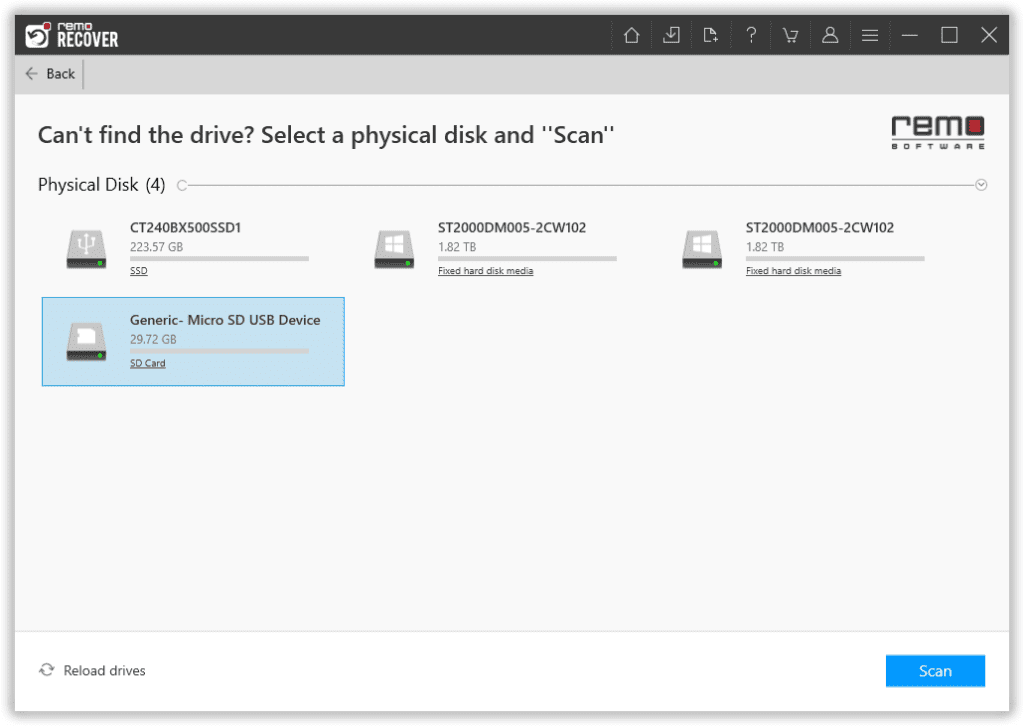
- Una volta completato il processo di scansione, i tuoi dati dalla scheda di memoria non riconosciuta verranno visualizzati sotto il Lost and Found cartella o Lost Partition cartella.
- Ora puoi visualizzare in anteprima i file recuperati dalla scheda SD non riconosciuta gratuitamente e fare clic su Recover pulsante per salvarli nella posizione desiderata a tua scelta.
Perchè scheda SD non rilevata su PC o Qualsiasi Altro Dispositivo?
Esistono vari motivi per cui la tua scheda SD potrebbe non essere riconosciuta su Windows 10, 8.1, 8, 7 o sulle sue versioni precedenti. Di seguito sono riportati alcuni dei motivi abbastanza comuni per cui la scheda SD non viene rilevata o riconosciuta su Windows, fotocamera digitale o telefono cellulare.
- La scheda SD non è inserita correttamente in Windows o nel lettore di schede di memoria.
- Il cavo USB è allentato.
- La scheda SD è protetta da scrittura.
- La scheda Micro/SD e/o il relativo lettore di schede sono sporchi.
- Driver di dispositivo della scheda SD obsoleto su Windows.
- La scheda di memoria è fisicamente danneggiata o rotta.
- La scheda di memoria è gravemente danneggiata.
- La lettera della scheda SD non è assegnata o è in conflitto con le lettere di unità esistenti su Windows 10.
Conclusione:
Con l'aiuto di questo articolo, puoi accedere facilmente alla tua scheda di memoria non riconosciuta senza sforzo. Nel caso in cui, se lo stesso problema si ripete regolarmente, potresti concludere che la tua scheda di memoria non riconosciuta è gravemente danneggiata o danneggiata. A causa di ciò, potresti perdere i tuoi file importanti. Tuttavia, in questi momenti puoi recuperare dati scheda SD con l'aiuto del software Remo SD Card Recovery.